نواصل اليوم موضوع الدرس السابق حول إعدادات واختبار بروتوكول OSPF ، والذي تمت مناقشته في القسم 2.4 من موضوع ICND2. يعد اختبار البروتوكول مهمًا للغاية ، لذلك تحتاج إلى معرفة الأوامر التي تحتاج إلى استخدامها لهذا الغرض. قبل بدء هذا البرنامج التعليمي ، أريد أن أعتذر لك عن الخطأ الذي ارتكبته في الفيديو السابق. عند الحديث عن اختيار DR و BDR ، ذكرت الحالات التي تتطابق فيها معرفات عملية معرّف العملية لأجهزة التوجيه المختلفة. لذلك ، لا تتزامن أرقام العملية ، ولكن أولويات واجهة OSPF لأجهزة التوجيه. إذا حدث هذا ، فإن اختيار DR يعتمد على مقارنة معرفات جهاز التوجيه.

ليس لدي وقت لإعادة كتابة الفيديو السابق ، لأنني في عجلة من أمري لإنهاء الدورة التدريبية بأكملها في أقرب وقت ممكن ، لذلك أعتذر مرة أخرى عن الخطأ الذي ارتكبته. عادةً ما أقوم باستبدال الفيديو إذا لاحظت وجود أخطاء فيه. ومع ذلك ، شاهدت مقطع الفيديو السابق قبل نشر هذا الدرس مباشرةً ، لذلك لاحظت الخطأ بعد فوات الأوان ، لأن شهرين قد انقضيا منذ نشر الدرس "اليوم 45". لسوء الحظ ، لم يشرني أحد إلى هذا الخطأ في التعليقات.
لذلك ، أكرر - عند اختيار DR ، أولاً وقبل كل شيء ، يتم تحديد أولوية واجهات OSPF لجميع الأجهزة ، وتكون القيمة الافتراضية لسيسكو هي Router Priority = 1 ، والحد الأقصى لقيمة الأولوية المحتملة هي 255. إذا كانت أولوية الواجهات هي نفسها ، فإن الموجهات تقارن RID واختر الدور DR الشخص الذي لديه معرف جهاز التوجيه أكبر.
الآن دعونا ننظر إلى 5 أوامر التحقق من صحة OSPF. يجب أن تعرف بالضبط ما هو ممكن للتحقق من كل من هذه الفرق وأي منهم يسمح لك بمشاهدة معلومات التوجيه.
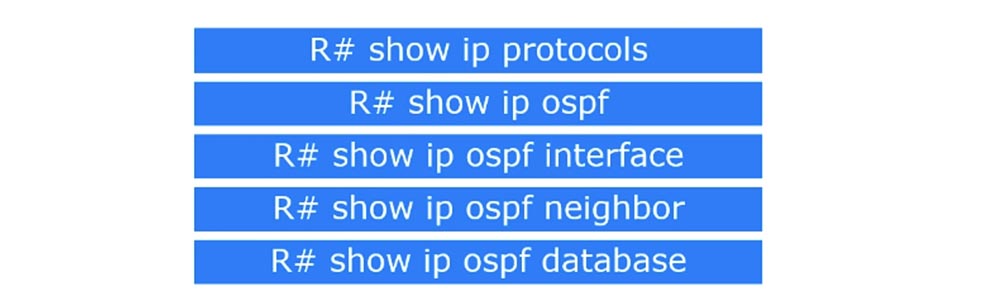
من المحتمل أنك لا تحتاج إلى جميع المعلومات التي سيقدمها النظام استجابة للأمر الذي تم إدخاله ، ولكن يجب أن تتعلم رؤية الشيء الرئيسي. أمر الاختبار الأول هو إظهار بروتوكولات ip. يتيح لك عرض البيانات الهامة مثل معرف جهاز التوجيه ورقم المنطقة المكونة وأوامر الشبكة ومصادر معلومات المسار.
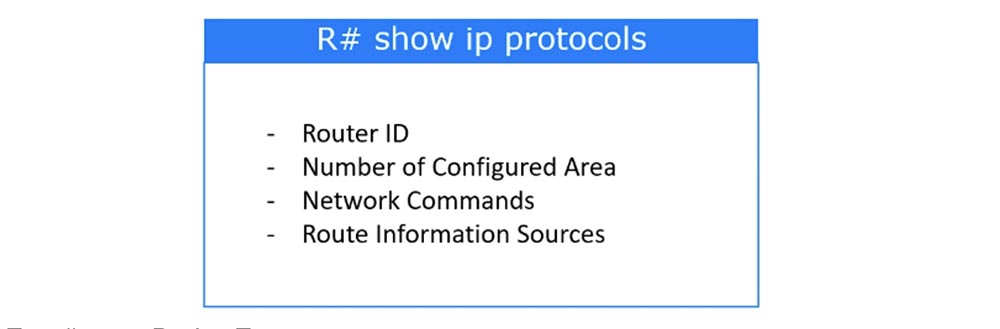
دعنا ننتقل إلى Packet Tracer وننظر في طوبولوجيا الشبكة نفسها كما في الفيديو السابق. نذهب إلى إعدادات جهاز التوجيه R1 وأدخل الأمر show ip protocols.
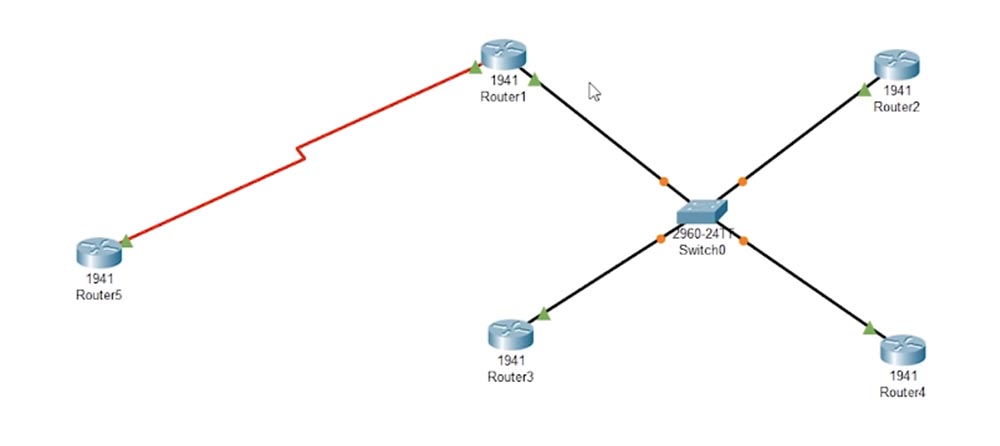
استجابةً لذلك ، سيقوم النظام بتزويدنا بمثل هذه المعلومات: بروتوكول التوجيه - OSPF 1 ، معرف جهاز التوجيه Router ID 1.1.2.1 ، وعدد المناطق لهذا الموجه - 1 ، فيما يلي معلومات حول طرق الشبكة باستخدام عناوين IP والأقنعة العكسية وأرقام المناطق.
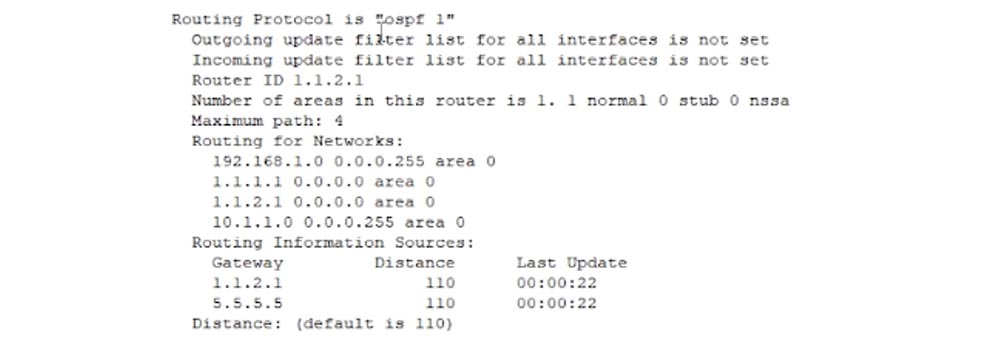
تتضمن المعلومات حول المصادر التي قدمت بيانات المسار جهازين فقط ، لأننا أطلقنا للتو Packet Tracer ومازالت علاقات الجوار قائمة. يمكن ملاحظة ذلك من تقارير عملية OSPF الخاصة بالموجهين 3 و 4 - يشير النظام إلى أن عملية النقل جارية حاليًا من التحميل ، وتحديث قاعدة بيانات المسار ، إلى كاملة. إذا أدخلنا أمر show ip protocols مرة أخرى ، فسنرى مزيدًا من البيانات - يتم الآن عرض جميع أجهزة التوجيه الـ 5 ذات معرف جهاز التوجيه كمصادر لمعلومات التوجيه.
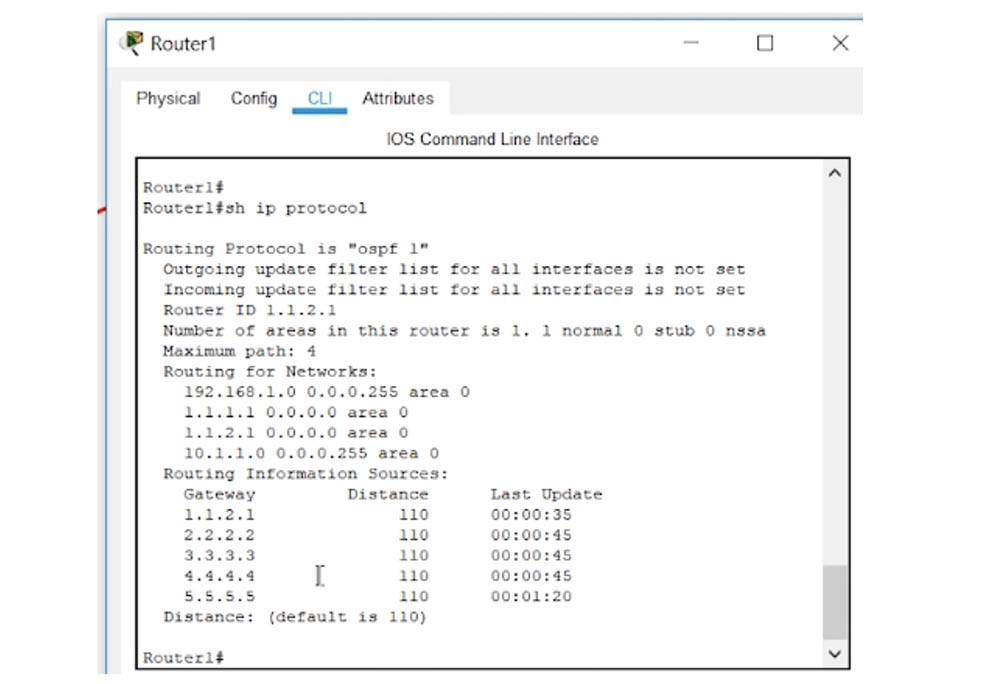
أمر الاختبار التالي هو إظهار ip ospf. يمنحك الفرصة لرؤية معرف جهاز التوجيه ومعرف العملية ، وعدد المناطق ، ويشير إلى ما إذا كانت المصادقة تتم بين أجهزة توجيه OSPF ، كما يوضح عدد خوارزميات SPF المنفذة.
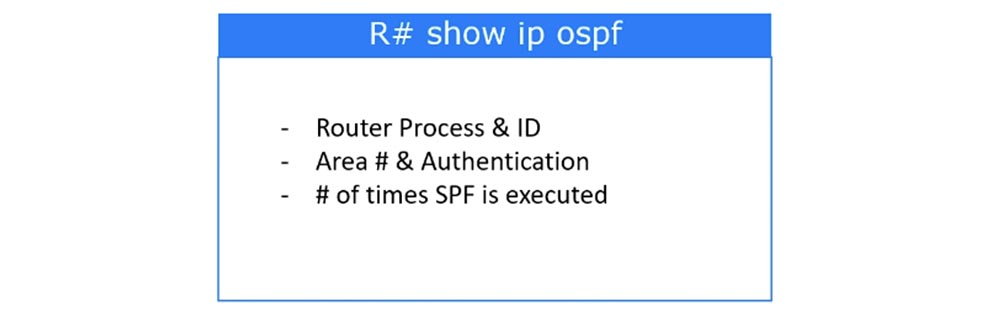
دعنا نذهب إلى إعدادات R1 وأدخل هذا الأمر. كما ترون ، هنا ، وكذلك بعد تطبيق الأمر السابق ، يتم عرض معرف جهاز التوجيه 1.1.2.1 مرة أخرى ويشار إلى أن جهاز التوجيه في منطقة BACKBONE صفر.

ومن المكتوب كذلك أن عدد الواجهات المتصلة بجهاز التوجيه الخاص بنا في هذه المنطقة هو 4 وأن عدد خوارزميات SPF المنفذة هو 3. يتم تشغيل هذه الخوارزمية في كل مرة تتغير فيها طوبولوجيا الشبكة وتحديث جدول التوجيه. يشير أيضًا إلى عدم وجود مصادقة في هذه المنطقة.
أمر فحص التوجيه التالي هو إظهار واجهات ip ospf.
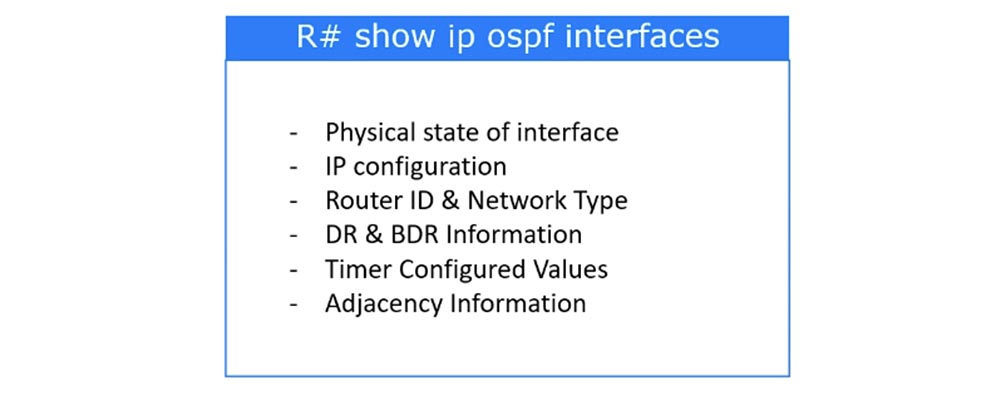
يسمح لك هذا الأمر بعرض الحالة الفعلية للواجهات ، وعرض إعدادات عنوان IP ، والإشارة إلى نوع الشبكة ومعرف جهاز التوجيه ، وتوفير معلومات حول أجهزة التوجيه DR و BDR المخصصة والنسخ الاحتياطي لشبكة البث ، وتكوين أجهزة ضبط الوقت ، ومعلومات المعلومات المجاورة. دعونا نرى كيف يبدو في Packet Tracer.
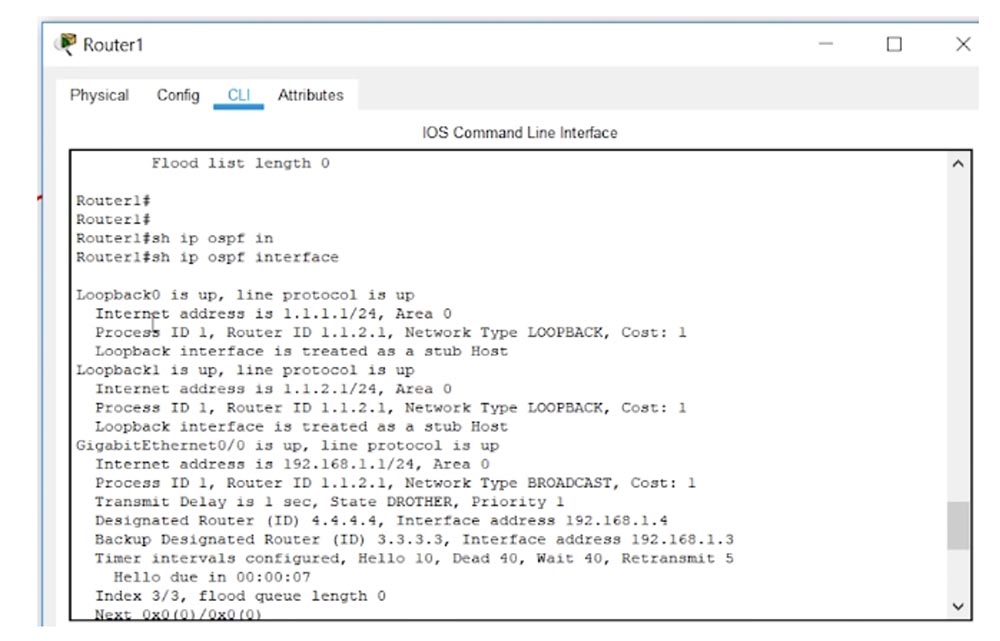
نرى معلومات حول واجهة الاسترجاع - العنوان ورقم المنطقة والتكلفة. هذه واجهة افتراضية يمكنها محاكاة تشغيل واجهة فعلية ، وفي هذه الحالة أطلقنا واجهات من هذا القبيل ، نوع الشبكة هو الاسترجاع. بعد ذلك ، يتم عرض واجهة Gigabit Ethernet مع عنوان IP 192.168.1.1 ، وهي شبكة بث ، وتكلفة الواجهة أيضًا 1. حالة هذا الجهاز هي DROTHER ، وجهاز التوجيه DR المخصص لديه RID 4.4.4.4 وعنوان IP 192.168.1.4. جهاز التوجيه المخصص للنسخ الاحتياطي هو 3.3.3.3 ، وعنوان IP الخاص به هو 192.168.1.3.
ما يلي هو قيمة Hello timer - 10 ثوانٍ ، والموقت Dead dead "dead" هو 40 ثانية. يشار كذلك إلى أنه لا يوجد سوى 3 دول مجاورة ، اثنتان منها متقاربتان بالكامل - وهما 4.4.4.4 و 3.3.3.3.
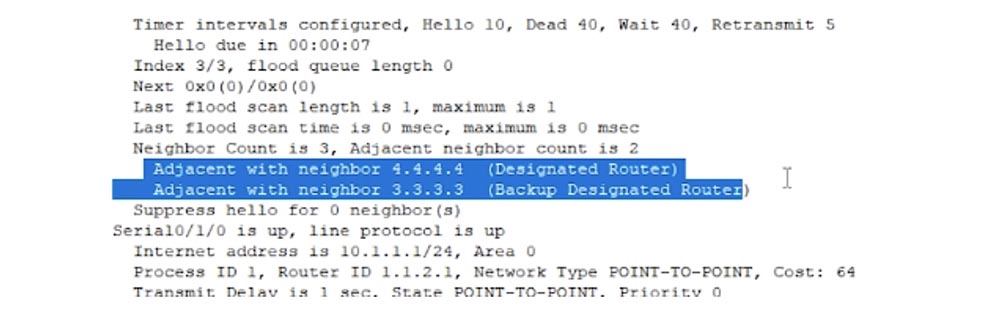
تم تأسيس علاقة DROTHER مع جهاز التوجيه 2.2.2.2. الاتصال التسلسلي بجهاز التوجيه R5 هو اتصال من نقطة إلى نقطة ، ولا يمكن أن يكون هناك DR أو BDR ، وتكلفة الواجهة 64 ، وتشبه المعلومات الموجودة على المؤقتات السابقة. يشار كذلك إلى أن جهاز التوجيه قد أقام علاقة جوار بروتوكول خطي مع جهاز واحد فقط ، لأن لدينا اتصال من نقطة إلى نقطة.
يُطلب الأمر test التالي show ip ospf neighbour للنظام من النظام إظهار الجيران لهذا الجهاز ، أي عرض جدول الجوار.
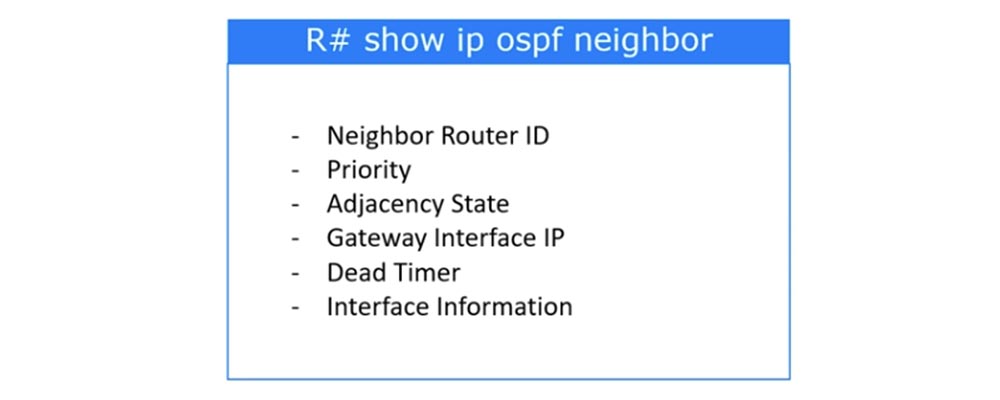
يتيح لك رؤية RID للموجه المجاور ، وأولويته ، وجواره ، وعنوان IP لواجهة البوابة ، وقيمة Dead timer - الوقت الذي يعتبر بعده الجهاز المجاور غير المستجيب "ميتًا" ، بالإضافة إلى معلومات حول الواجهات. عن طريق إدخال هذا الأمر في وحدة تحكم CLI لجهاز التوجيه R1 ، سنرى 4 جيران لجهاز التوجيه: هذه هي أجهزة التوجيه 3،2،4 و 5.
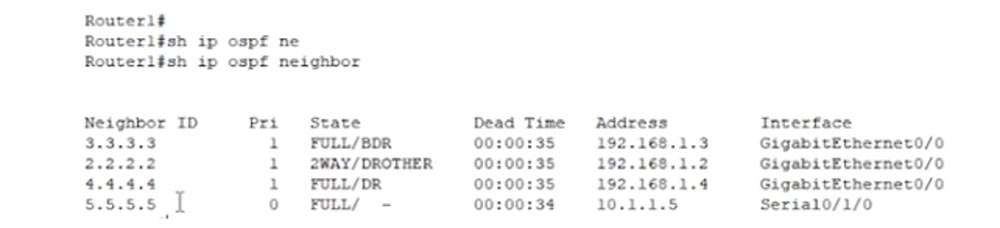
لكل من الجيران ، تتم الإشارة إلى أولوياته ، وحالة علاقات الجوار ، والمؤقت الميت ، وعنوان IP ونوع الواجهة. توجد أول ثلاثة أجهزة توجيه في شبكة البث ، بحيث يكون اثنان منهم في حالة FULL ، وواحد في حالة 2WAY. جهاز التوجيه R5 هو جزء من شبكة من نقطة إلى نقطة ، لذلك لا توجد معلومات بعد شرطة مائلة. إذا رأيت أنه لم يتم تحديد أي شيء بعد الشرطة المائلة ، فهذا اتصال p2p. بالنسبة لشبكة البث ، سيتم تحديد إحدى القيم الثلاث بعد الشرطة المائلة: BDR ، أو DR ، أو DROTHER.
جهاز التوجيه 3.3.3.3 يلعب دور BDR. يمكنك تحقيق ذلك عن طريق الاتصال بعنوان IP 192.168.1.3 من خلال الواجهة الفعلية GigabitEthernet0 / 0. يمكنك الاتصال بالموجه 5.5.5.5 على العنوان 10.1.1.5 من خلال الواجهة التسلسلية Serial0 / 1/0. هذا ما يبدو عليه جدول الجيران.
أمر الاختبار التالي هو إظهار قاعدة بيانات ip ospf ، والتي تتيح لك عرض قاعدة بيانات OSPF.
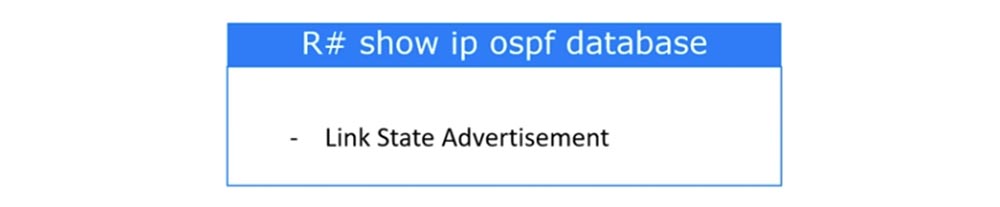
بإدخال هذا الأمر في Packet Tracer ، يمكنك رؤية سجلات LSA الخاصة بالموجه ، أي قاعدة بيانات توجيه OSPF.

في بداية الجدول ، يوجد معرف جهاز التوجيه ومعرف عملية معرف العملية ، ثم يتم عرض قائمة القنوات التي تنتمي إلى منطقة الصفر. هذه قائمة بنوع LSA 1. لم نفكر بعد في أنواع LSA ، لذلك يقتصر هذا على عبارة بسيطة. فيما يلي جميع أجهزة توجيه OSPF في منطقة صفرية واحدة. يجب أن يكون لكل من هذه الأجهزة نفس LSDB. يجب أن يحتوي على جميع أجهزة التوجيه الخمسة ، وبناءً على هذه المعلومات ، يقوم كل جهاز توجيه بتشغيل خوارزمية SPF لتشكيل جدول التوجيه الخاص به. يجب تضمين هذه البيانات في قاعدة بيانات حالة القناة.
لذلك ، نظرنا في 5 أوامر اختبار ، وقبل الانتهاء من الدرس ، سأريكم شيئًا آخر.
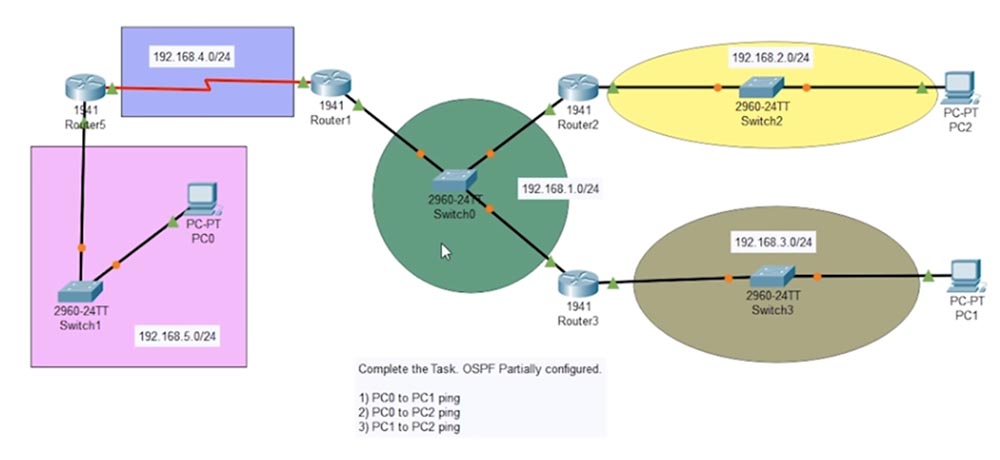
هذا هو هيكل الشبكة المكوّنة جزئيًا ، ويمكنك تنزيل هذا المخطط مجانًا من الرابط الموضح أدناه هذا الفيديو لاستخدام Packet Tracer في برنامجك لحل المشكلات العملية. لقد قمت بتكوين OSPF جزئيًا ، ولكن لا يزال يتعين عليك إجراء اختبار ping PC1 و PC2 و PC3 من PC0 ، وأيضًا تهيئة الظروف التي يستطيع PC2 و PC3 من خلالها اختبار اتصال ping.
للقيام بذلك ، سيكون عليك الانتقال إلى إعدادات كل جهاز توجيه ومعرفة سبب عدم حدوث ذلك. بعد حل هذه المشكلات والتأكد من أن اختبار ping يمر عبر الطرق المشار إليها ، أطلب منك العودة إلى هذا الفيديو وترك تعليقاتك مع وصف للحل.
يجب عليك كتابة ما قمت به في المرحلة الأولى - ping PC0-PC1 ، في المرحلة الثانية PC0-PC2 وفي PC0-PC3 الثالثة. في الدرس التالي ، سنعود إلى هذا المخطط ، وسأريك كيفية حل المهام. سنبحث أيضًا في طرق استكشاف الأخطاء وإصلاحها في شبكة بها هذه الهيكلية.
شكرا لك على البقاء معنا. هل تحب مقالاتنا؟ تريد أن ترى المزيد من المواد المثيرة للاهتمام؟ ادعمنا عن طريق تقديم طلب أو التوصية به لأصدقائك ،
خصم 30٪ لمستخدمي Habr على تناظرية فريدة من خوادم الدخول التي اخترعناها لك: الحقيقة الكاملة حول VPS (KVM) E5-2650 v4 (6 Cores) 10GB DDR4 240GB SSD 1 جيجابت في الثانية من 20 $ أو كيفية تقسيم الخادم؟ (تتوفر خيارات مع RAID1 و RAID10 ، ما يصل إلى 24 مركزًا وما يصل إلى 40 جيجابايت من ذاكرة DDR4).
ديل R730xd 2 مرات أرخص؟ فقط لدينا
2 من Intel TetraDeca-Core Xeon 2x E5-2697v3 2.6 جيجا هرتز 14 جيجا بايت 64 جيجا بايت DDR4 4 × 960 جيجا بايت SSD 1 جيجابت في الثانية 100 TV من 199 دولار في هولندا! Dell R420 - 2x E5-2430 سعة 2 جيجا هرتز 6 جيجا بايت 128 جيجا بايت ذاكرة DDR3 2x960GB SSD بسرعة 1 جيجابت في الثانية 100 تيرابايت - من 99 دولارًا! اقرأ عن
كيفية بناء البنية التحتية فئة باستخدام خوادم V4 R730xd E5-2650d تكلف 9000 يورو عن بنس واحد؟